Les fichiers MKV ne sont pas en fait un format de compression vidéo ou audio. Ce sont des conteneurs multimédias. Il peut contenir des sous-titres, des fichiers audio et vidéo. Ces trois éléments peuvent même être encodés différemment et toujours être incorporés dans un fichier MKV. Cependant, si vous ne voulez que l'élément audio de ce fichier MKV, vous pouvez convertir MKV à MP3. Le format de fichier MP3 est un format universel, il est donc pris en charge par tous les appareils dont nous disposons. De plus, il a un taille de fichier réduite sans conduire à une diminution de la qualité.
C'est pourquoi nous allons discuter de la façon de convertir MKV en MP3. Notre article vous apprendra comment le faire sous Mac, Windows, VLC Media Player et Windows Media Player. Nous terminerons par un guide sur le meilleur outil pour convertir des fichiers. Nous indiquerons également les convertisseurs en ligne que vous pourrez utiliser.
Contenus : Partie 1. Comment convertir MKV en MP3 à l'aide de Windows Media Player?Partie 2. Comment puis-je convertir MKV en MP3 avec VLC?Partie 3. Meilleur convertisseur MKV en MP3 hors ligne pour MacPartie 4. Comment puis-je convertir MKV en MP3 gratuitement en ligne?
Partie 1. Comment convertir MKV en MP3 à l'aide de Windows Media Player?
Windows Media Player est l'un des lecteurs multimédias les plus utilisés par les utilisateurs de Windows. D'autres préfèrent VLC Media Player en raison de sa polyvalence. Pourtant, Windows Media Player a ses avantages. De plus, il vous permet de convertir MKV en MP3 si vous le souhaitez. Voici les étapes pour l'utiliser pour la conversion:
- Lancez Windows Media Player. La première chose à faire est d'ouvrir Windows Media Player sur votre ordinateur.
- Ajoutez vos fichiers MKV. Ensuite, cliquez sur Fichier, puis sur Ouvrir. Localisez le fichier MKV que vous souhaitez convertir. Ajoutez-le à Windows Media Player.
- Choisir le dossier. Maintenant, sélectionnez le fichier que vous souhaitez convertir.
- Cliquez sur Fichier. Après la sélection, cliquez sur Fichier, puis sur Enregistrer sous.
- Maintenant, sélectionnez un nom et un type de fichier. Ensuite, enregistrez le fichier en tant que fichier MP3.
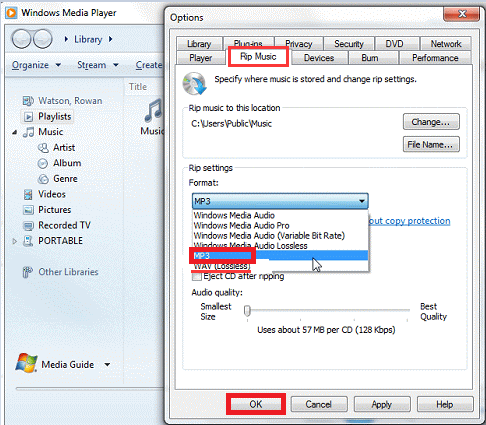
Partie 2. Comment puis-je convertir MKV en MP3 avec VLC?
Maintenant, nous allons discuter de la façon de le faire dans VLC Media Player. Cette section se concentrera sur VLC Media Player sur les ordinateurs Windows et Mac. Voyons l'essentiel de la conversion avec VLC.
Sur Mac
Voici les étapes pour convertir MKV en MP3 en utilisant VLC sur Mac:
- Lancez VLC. Bien sûr, vous devrez ouvrir VLC Media Player sur votre ordinateur Mac.
- Cliquez sur Fichier. Ensuite, visitez le menu Fichier. Cliquez sur l'option Convertir / Diffuser.
- Ajoutez vos fichiers MKV. Choisissez le support d'entrée sur votre disque dur local. Assurez-vous que ce sont les fichiers MKV que vous souhaitez convertir.
- Modifier le profil et le dossier de destination. L'étape suivante consiste à choisir le fichier de sortie. Dans ce cas, vous sélectionnerez MP3 comme profil de sortie. Ensuite, choisissez un dossier dans lequel vous souhaitez que les fichiers soient enregistrés.
- Maintenant, pour convertir, cliquez sur le bouton Enregistrer et attendez que le processus se termine.
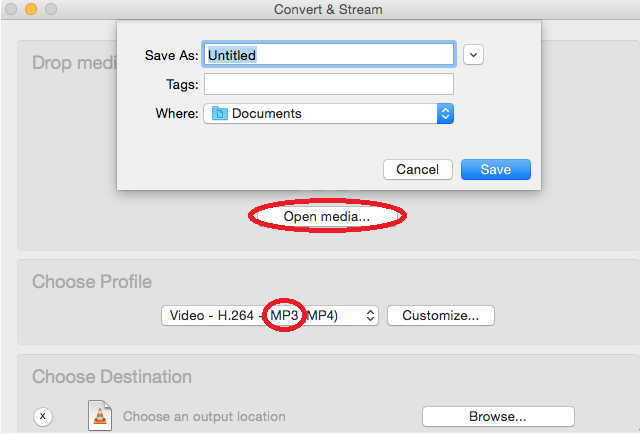
Sur Windows
- Ouvrez VLC. Sur votre ordinateur Windows, vous devez ouvrir VLC.
- Aller aux médias. Ensuite, allez dans la barre de menus et cliquez sur Média. Après cela, cliquez sur l'option Convertir / Enregistrer.
- Ajoutez votre fichier d'entrée. Ajoutez le fichier MKV que vous souhaitez convertir en MP3. Ensuite, cliquez sur l'option Convertir / Enregistrer une fois de plus.
- Modifiez les paramètres de sortie. La prochaine chose à faire est de sélectionner MP3 comme profil. Ensuite, sélectionnez le dossier dans lequel les fichiers convertis seront enregistrés.
- Cliquez sur Démarrer. La dernière étape consiste à cliquer sur Démarrer. Après cela, attendez que le processus de conversion soit terminé.
Partie 3. Meilleur convertisseur MKV en MP3 hors ligne pour Mac
Le meilleur convertisseur hors ligne pour Mac est Convertisseur vidéo iMyMac. Il vous permet de convertir facilement MKV en MP3. De plus, il a outils d'édition et améliorer vos vidéos. C'est un excellent moyen de convertir des fichiers multimédias, y compris des fichiers audio et vidéo d'un type à un autre. De plus, c'est un excellent moyen de vous assurer que vos vidéos sont converties à la perfection. Vous remarquerez que les fichiers convertis sont lisses et non saccadés comme les autres outils. Il utilise la technologie d'accélération matérielle pour vous aider à faire le travail rapidement.
Voici les étapes pour convertir MKV en MP3 à l'aide d'iMyMac Video Converter:
Étape 01. Téléchargez, installez et lancez l'outil
Tout d'abord, vous devez récupérer l'outil sur son propre site Web officiel sur Internet. Ensuite, utilisez le fichier téléchargé pour l'installer sur votre Mac. Une fois installé, vous pouvez simplement l'ouvrir sur votre ordinateur.
Étape 02. Ajouter des fichiers MKV
L'ajout de fichiers est simple. Vous pouvez simplement cliquer sur le bouton AJOUTER DES FICHIERS. Celui-ci est situé dans la partie supérieure droite du logiciel. Ensuite, localisez les fichiers MKV sur votre disque dur. Après cela, ajoutez-le à votre liste.

Étape 03. Modifier les paramètres
La troisième étape consiste à modifier les paramètres de sortie. Vous pouvez définir MP3 comme format de sortie. Ensuite, vous pouvez également cliquer sur d'autres paramètres si vous le souhaitez.
Étape 04. Convertissez les fichiers MKV au format MP3
Cliquez sur Convertir ou sur Convertir tout pour convertir plusieurs fichiers. Ensuite, attendez que le processus se termine.

Partie 4. Comment puis-je convertir MKV en MP3 gratuitement en ligne?
D'autres outils en ligne peuvent être utilisés pour convertir vos fichiers MKV au format MP3. Il en va de même pour les autres types de fichiers. Nous énumérerons trois outils en ligne ci-dessous.
1. Convertio
Le premier outil en ligne que vous pouvez utiliser est Convertio. En plus de convertir MKV en MP3, il peut être utilisé pour convertir des fichiers PDF, documents, fichiers vidéo et fichiers audio. L'interface du site Web n'a pas l'air de spam. Il n'y a pas beaucoup de publicités dedans. De plus, il vous permet de convertir simplement en ajoutant des fichiers, en choisissant les paramètres de sortie, en convertissant et en téléchargeant.
2. ConvertFiles
ConvertFiles est un autre outil pour convertir MKV en MP3. Cela n'a pas l'air aussi bien que Convertio, mais il fait le travail. Vous ajoutez simplement les fichiers et choisissez les paramètres de sortie. Vous pouvez même choisir d'envoyer le fichier converti à votre adresse e-mail.
3. Zamzar
Zamzar est un outil en ligne professionnel qui existe depuis des décennies. Cet outil peut vous aider à convertir MKV en MP3. En dehors de cela, il prend en charge de nombreux types de fichiers pour la conversion. La confidentialité est très importante car tous les fichiers sont supprimés après leur traitement.
Bien qu'il existe de nombreux outils en ligne que vous pouvez utiliser, nous recommandons toujours iMyMac Video Converter. Avec cet outil, vous êtes sûr de la confidentialité des données car vous l'utilisez hors ligne. De plus, il n'y a aucune limitation sur les tailles que vous pouvez convertir. Utilisez iMyMac Video Converter aujourd'hui!



